-

原因の切り分け
マルチユーザ(旧称ネットワークライセンス)でアプリケーションが起動しない場合、まず原因がサーバとクライアントのいずれにあるかを確認しましょう。LMTOOLSの[Server Status]タブで[Perform Status Enquiry]ボタンを押し、ライセンスの状態を確認します。
- 下記のようにライセンスサーバが正常に稼働し、ライセンスを正しく発行している場合、クライアント側に問題がある可能性があります。
--------
Status
--------
Flexible License Manager status on <日付と時刻>
[Detecting lmgrd processes...]
License server status: 27000@<サーバのコンピュータ名>
License file(s) on <サーバのコンピュータ名>: <使用しているライセンスファイルのパス>:
<サーバのコンピュータ名>: license server UP (MASTER) <Flexlmのバージョン>
Vendor daemon status (on <サーバのコンピュータ名>):
adskflex: UP <Flexlmのバージョン>
Feature usage info:
Users of XXXXXXXX: (Total of 5 licenses issued; Total of 0 licenses in use)
:
:
:上記の「XXXXXXXX」には、アプリケーションごとに固有のフィーチャーコードが表示されます。
- 下記のようにライセンスサーバでエラーが出る場合は、まずライセンスサーバを正常に稼働させましょう。
--------
Status
--------
Flexible License Manager status on <日付と時刻>
[Detecting lmgrd processes...]
License server status: @<サーバのコンピュータ名>
License file(s) on <サーバのコンピュータ名>: <使用しているライセンスファイルのパス>:
lmgrd is not running: License server machine is down or not responding.
See the system adminstrator about starting the license server system, or
make sure you're referring to the right host (see LM_LICENSE_FILE).
Hostname: <サーバのコンピュータ名>
License path: @<サーバのコンピュータ名>;
FLEXnet Licensing error:-96,7. System Error: 11004 "WinSock: Valid name, but no record (NO_ADDRESS)"
For further information, refer to the FLEXnet Licensing End User Guide,
available at "www.macrovision.com".
adskflex: The desired vendor daemon is down.
Check the lmgrd log file, or try lmreread.エラーコード番号は、エラーの内容や環境によって変化します。
- Windows Vista 以降 や Windows Server 2008 以降の IPv6 に対応したOSで、ライセンスサーバとクライアントを同じマシンで兼用する場合、ネットワークライセンスを取得できない場合があります。IPv6 無効化することによって回避することができる場合があります。
ライセンスサーバに原因がある場合
- [Configure Services]のタブで、全て正しいパスが指定されているかどうかを確認します。
- [Configure Services]のタブで変更を加えたり、パスを指定しなおした後、[Save Services]を押してセーブしているかどうかを確認します。
- [Save Services]を適用後、[Start/Stop/Reread]タブで[Stop Server]→[Start Server]→[Reread License file]の順で押してみてください。
([Stop Server]を押すと[Unable to Stop Server]となる場合は、すでにサーバがストップしていることがあります。何らかの原因でサーバがストップしないようであれば、[Force Server Shutdown]にチェックを入れてから[Stop Server]を押すと強制的にストップできます)
- ライセンスファイルの拡張子が *.lic になっているかどうかを確認します。
(オートデスクから送られた際に、License.lic.txt などとなっている場合があります)
- ログ内で表示されているコンピュータ名が、実際のコンピュータ名と同じであるかどうかを確認します。
(レジストリの設定状況などによっては、LAN内の別のライセンスサーバーの情報が表示されてしまう場合があります。また、他社製ソフトウェアでFlexlmのプロテクションシステムを使用しているものがある場合、そちらの情報が表示されてしまう場合もあります)
- ライセンスサーバマシンで、ファイアウォールのポートが開放されているかを確認します。
すべてTCP
2080、27000、27001、27002、27003、27004、27005、27006、27007、27008、27009
- 下記のようなエラーが表示される場合は、ライセンスサーバの[Computer/Hostname(コンピュータ名)]が誤っている可能性があります。
--------
Status
--------
Flexible License Manager status on <日付と時刻>
[Detecting lmgrd processes...]
License server status: @<サーバのコンピュータ名>
License file(s) on <サーバのコンピュータ名>: <使用しているライセンスファイルのパス>:
lmgrd is not running: License server machine is down or not responding.
See the system adminstrator about starting the license server system, or
make sure you're referring to the right host (see LM_LICENSE_FILE).
Hostname: <サーバのコンピュータ名>
License path: @<サーバのコンピュータ名>;
FLEXnet Licensing error:-96,7. System Error: 11004 "WinSock: Valid name, but no record (NO_ADDRESS)"
For further information, refer to the FLEXnet Licensing End User Guide,
available at "www.macrovision.com".ライセンスファイルをテキストエディタで開き、コンピュータ名部分を確認します。ライセンスファイルの先頭から3行は下記のようになっており、1行目の「ComputerName」部分がコンピュータ名です。
SERVER ComputerName XXXXXXXXXXXX
USE_SERVER
VENDOR adskflex port=2080コンピュータ名が間違っていた場合、ライセンスファイルを修正して保存しましょう。保存したら[Start/Stop/Reread]タブで[Stop Server]→[Start Server]→[Reread License file]の順で押して変更したライセンスファイルを読み込ませます。
-
ライセンスサーバの[コンピュータ名]と[ユーザ名]は半角英数で設定します。全角文字を用いているとライセンスサーバは稼働しません。
[コンピュータ名]の1文字目が数字だった場合、Autodesk Network License Manager は IP アドレスが入力されていると誤認してしまい、結果としてエラーとなる場合があります。[コンピュータ名]をアルファベットから始まるように設定いただく方がいいでしょう。
-
下記のようなエラーが表示される場合は、[Eaternet Adress(MACアドレス)]が誤っている可能性、もしくはライセンスファイルの期限が切れている可能性があります。
--------
Status
--------
Flexible License Manager status on <日付と時刻>
[Detecting lmgrd processes...]
License server status: @<サーバのコンピュータ名>
License file(s) on <サーバのコンピュータ名>: <使用しているライセンスファイルのパス>:
サーバマシン名: license server UP (MASTER) <Flexlmのバージョン>
Vendor daemon status (on <サーバのコンピュータ名>):
adskflex: The desired vendor daemon is down.
Check the lmgrd log file, or try lmreread.
Vendor:Host: <サーバのコンピュータ名>
License path: 27000@<サーバのコンピュータ名>;
FLEXnet Licensing error:-97,121
For further information, refer to the FLEXnet Licensing End User Guide,
available at "www.macrovision.com".LMTOOLS >[System Settings]タブの[Eaternet Adress]欄に表示されるアドレスと、ライセンスファイル1行目のアドレスが合っているか確認します。1行目の「XXXXXXXXXXXX」部分が[Eaternet Adress]です。[Eaternet Adress]は12ケタの16進数(0~9、A~F)です。
SERVER ComputerName XXXXXXXXXXXX
USE_SERVER
VENDOR adskflex port=2080[Eaternet Adress]が誤っていた場合は、ユーザ側で修正することはできません。オートデスクにライセンスの再発行を依頼する必要があります。
-
下記のようなエラーが表示される場合は、ネットワークライセンスのサービスが起動していない可能性があります。
--------
Status
--------
Flexible License Manager status on <日付と時刻>
[Detecting lmgrd processes...]
License server status: @<サーバのコンピュータ名>
License file(s) on <サーバのコンピュータ名>: <使用しているライセンスファイルのパス>:
lmgrd is not running: Cannot connect to license server system.
The license server manager (lmgrd) has not been started yet,
the wrong port@host or license file is being used, or the
port or hostname in the license file has been changed.
Server name: <サーバのコンピュータ名>
License path: @<サーバのコンピュータ名>;
FLEXnet Licensing error:-15,570
For further information, refer to the FLEXnet Licensing End User Guide,
available at "www.macrovision.com".以下をチェックしてください。
LMTOOLS >[Service/License File]タブで[Configuration using Services]を選択、すぐ下の一覧から問題のサービスを選択します。
さらに下にある[LMTOOLS ignors license file path environment variables]にチェックを入れます。
[Start/Stop/Reread]タブで[Stop Server]→[Start Server]の順で押して、ライセンスサーバサービスを再起動します。
下部の1行ログに[Server Start Successful.]と表示されることを確認します。
[Server Status]タブ>[Perform Staus Enquiry]を押して、ライセンスが正常に稼働しているかどうかを確認します。
-
[コントロールパネル]>[管理ツール]>[サービス]でネットワークライセンスサービスが稼働しているか確認することができます。[Configure Services]でつけた名前のサービスがありますので、それが[開始]になっていればサーバサービスが起動しています。LMTOOLSで稼働させるネットワークライセンスは、Windowsのサービスとして稼働します。
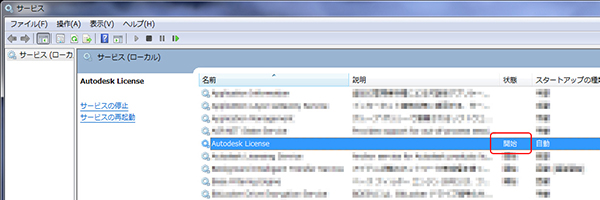
- 複数のAutodeskネットワークライセンス製品をお持ちで、それぞれ異なるサービスを作成した場合、両方のサービスを同時に動作させることはできません。その場合はライセンスファイルを1つに結合し、1つのライセンスサービスを作成して動作させます。
-
ネットワーク環境によっては、[コンピュータ名]では正常に稼働せず、[IPアドレス]を用いると解決できる場合があります。
まずライセンスサーバのIPアドレスを固定します。ライセンスファイルをテキストエディタで開き、1行目の[コンピュータ名]を[IPアドレス]に変更します。
(下記の「ComputerName」部分)SERVER ComputerName XXXXXXXXXXXX
USE_SERVER
VENDOR adskflex port=2080LMTOOLS >[Start/Stop/Reread]タブで[Stop Server]→[Start Server]→[Reread License file]の順で押して、ライセンスファイルを再度読み込みさせます。
クライアント側でライセンスサーバを指定する際に、[コンピュータ名]ではなく[IPアドレス]で指定します。
- ライセンス管理ソフトウェア Autodesk Network License Manager を新しいバージョンに入れ替えると、問題が改善する場合があります。
-
Windows 10やWindows Server端末などの場合、[Start/Stop/Reread]タブ>[Start Server]を押すと[DACLフィールド]のエラーが表示され、ライセンスサービスを開始できない場合があります。[Config Service]タブ>[Path to the debug log file]で指定したログファイルへの書き込み権限が無い場合に発生するようです。書き込み権限のある別のディレクトリにログを保存いただくか、ログファイル/ディレクトリにログインユーザーの明示的なアクセス権限を付与してみてください。
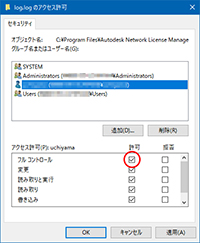
クライアントに原因がある場合
-
ライセンスサーバは正しく稼働しているにもかかわらず、クライアントでアプリケーションを起動できない場合は、ファイアウォールを一時的に無効にして試してみてください。それで起動する場合は、ファイアウォールのポートを解放してください。
すべてTCP
2080、27000、27001、27002、27003、27004、27005、27006、27007、27008、27009
- 配置インストールで[サイレントインストール]をOFFにしてインストールすると、ライセンスをうまく取得できない場合があります。
- Autodesk製品の ライセンスサーバを指定する 方法も合わせてご参照ください。

